Brak karty Zasady dla dysku zewnętrznego lub dysku USB w systemie Windows 11
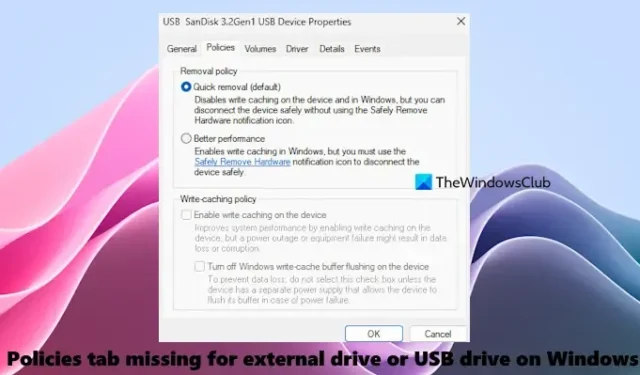
Niektórzy użytkownicy zgłosili, że nie widzą karty Zasady, gdy uzyskują dostęp do Właściwości urządzenia z karty Sprzęt dla dysku zewnętrznego lub dysku USB w systemie Windows 11/10. Karta Zasady służy do włączania lub wyłączania zasad buforowania zapisu dla urządzeń w celu poprawy wydajności. Dla tych, którzy w systemie Windows 11/10 brakuje karty Zasady dla dysku zewnętrznego lub dysku USB , w tym poście omówiliśmy kilka przydatnych poprawek, aby rozwiązać problem.
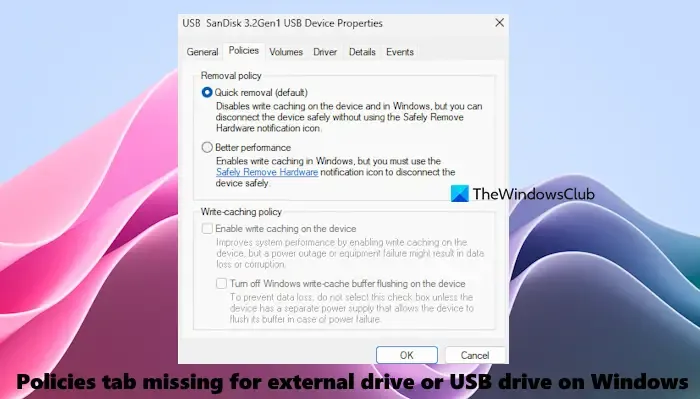
Brak karty Zasady dla dysku zewnętrznego lub dysku USB w systemie Windows 11
Jeśli na dysku zewnętrznym lub dysku USB na komputerze z systemem Windows 11/10 brakuje karty Zasady, skorzystaj z następujących rozwiązań:
- Użyj przycisku Zmień ustawienia
- Uzyskaj dostęp do karty Zasady z Menedżera urządzeń
- Otwórz kartę Zasady, korzystając z opcji Zarządzanie dyskami
- Sformatuj i zmień system plików urządzenia.
Sprawdźmy te rozwiązania.
1] Użyj przycisku Zmień ustawienia
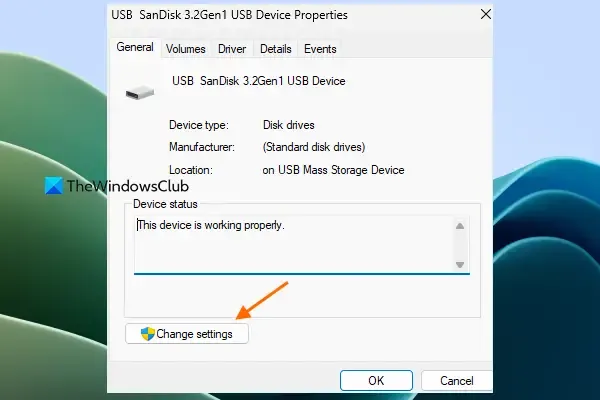
To jest łatwiejsze rozwiązanie. Najpierw otwórz Eksplorator plików i przejdź do sekcji Ten komputer. Kliknij prawym przyciskiem myszy dysk USB i wybierz opcję Właściwości. W polu Właściwości przejdź na kartę Sprzęt dla napędu zewnętrznego lub USB. Wybierz napęd dyskowy z listy, a następnie naciśnij przycisk Właściwości . Po otwarciu okna Właściwości urządzenia kliknij przycisk Zmień ustawienia w lewym dolnym rogu, dostępny w zakładce Ogólne. Otworzy się okno Właściwości wraz z zakładką Zasady.
2] Uzyskaj dostęp do karty Zasady z Menedżera urządzeń
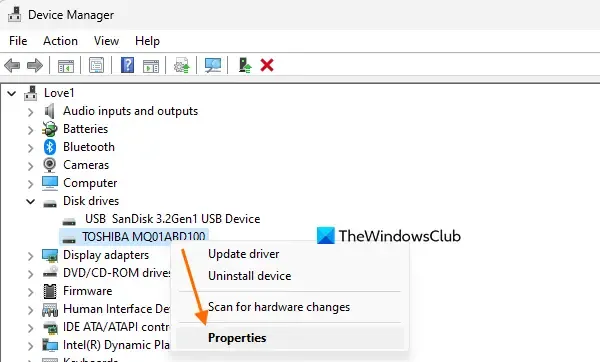
Oto kroki, aby uzyskać dostęp do karty Zasady dla dysków zewnętrznych lub USB za pomocą Menedżera urządzeń:
- Otwórz okno Menedżera urządzeń
- Rozwiń sekcję Napędy dysków
- Kliknij prawym przyciskiem myszy zewnętrzny dysk twardy lub dysk USB
- Wybierz opcję Właściwości .
Spowoduje to otwarcie okna Właściwości tego urządzenia z zakładką Zasady.
3] Otwórz kartę Zasady za pomocą Zarządzania dyskami
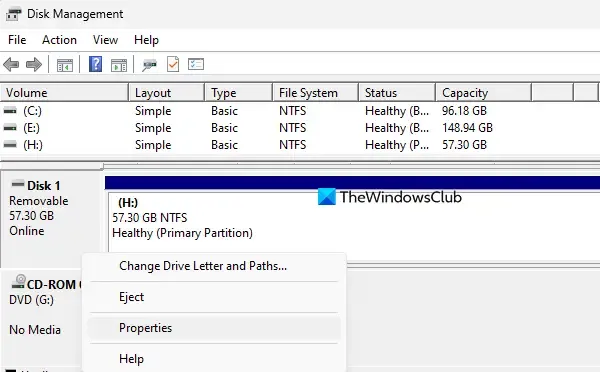
Wykonaj poniższe kroki, aby otworzyć kartę Zasady przy użyciu narzędzia Zarządzanie dyskami:
- Otwórz okno Zarządzanie dyskami na komputerze z systemem Windows 11/10
- Kliknij prawym przyciskiem myszy wolumin powiązany z dyskiem USB lub zewnętrznym dyskiem twardym
- Kliknij opcję Właściwości .
W polu Właściwości urządzenia wyświetli się zakładka Zasady.
4] Sformatuj i zmień system plików urządzenia
Jeśli te rozwiązania nie pomogą, najpierw wykonaj kopię zapasową dysku zewnętrznego (jeśli jeszcze tego nie zrobiłeś). Teraz sformatuj urządzenie i upewnij się, że przed sformatowaniem wybrany jest system plików NTFS.
Mam nadzieję, że to pomoże.
Dlaczego mój zewnętrzny dysk USB nie pojawia się w systemie Windows 11?
Jeśli Twój zewnętrzny dysk twardy lub dysk USB nie pojawia się w systemie Windows 11/10, najpierw wypróbuj inny port i sprawdź ponownie. Jeśli to nie pomoże, zaktualizuj lub zainstaluj ponownie sterownik urządzenia, wyłącz ustawienie selektywnego zawieszania USB, utwórz nową partycję na dysku oraz włącz i sformatuj dysk w Zarządzaniu dyskami.
Dlaczego na dysku zewnętrznym brakuje karty Zabezpieczenia?
Przyczyną braku karty Zabezpieczenia na dysku zewnętrznym może być system plików. W takim przypadku należy przekonwertować system plików na NTFS. Dodatkowo należy ponownie zainstalować sterownik urządzenia z okna Menedżera urządzeń oraz ponownie zainstalować kontrolery USB.



Dodaj komentarz